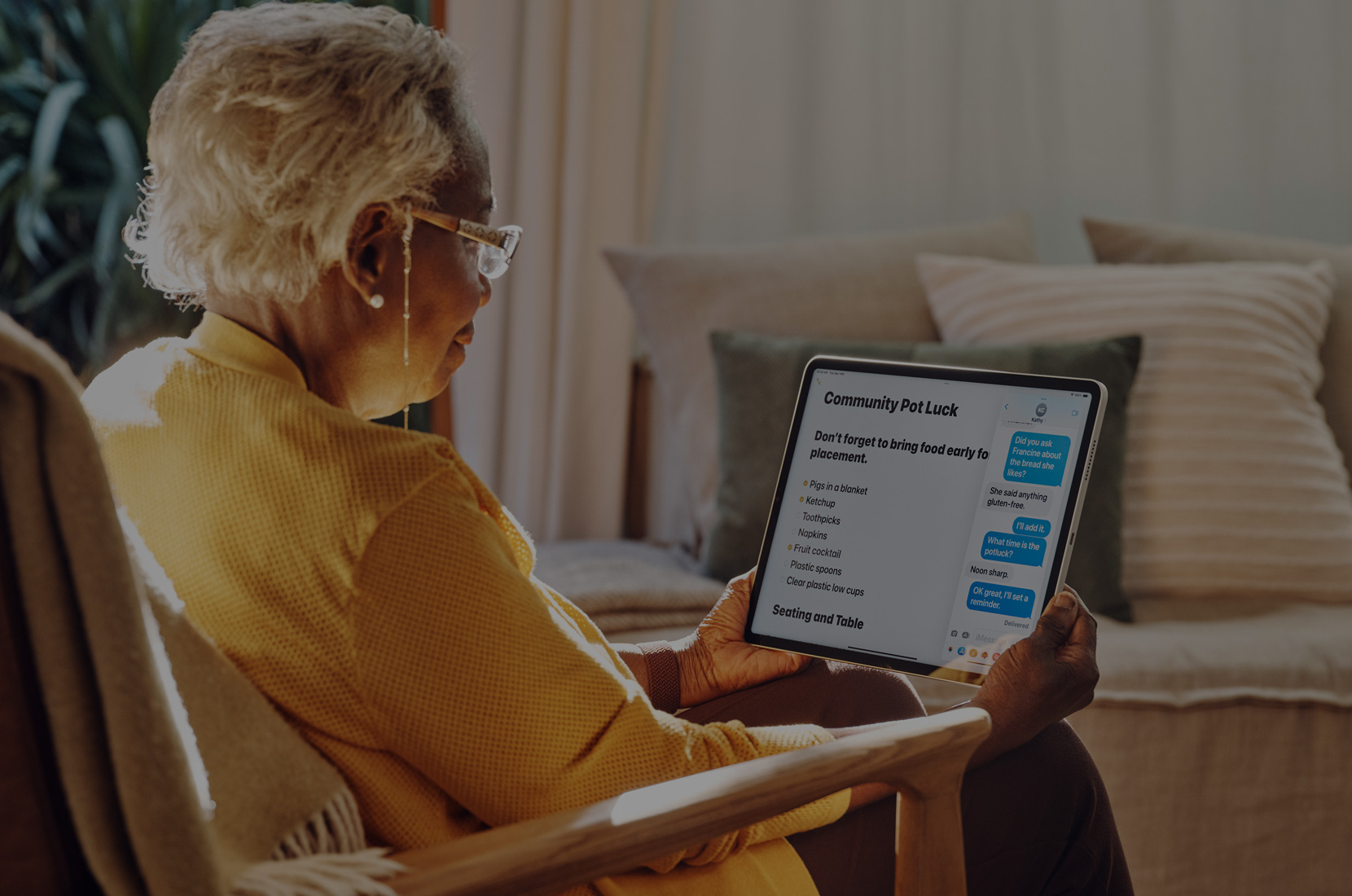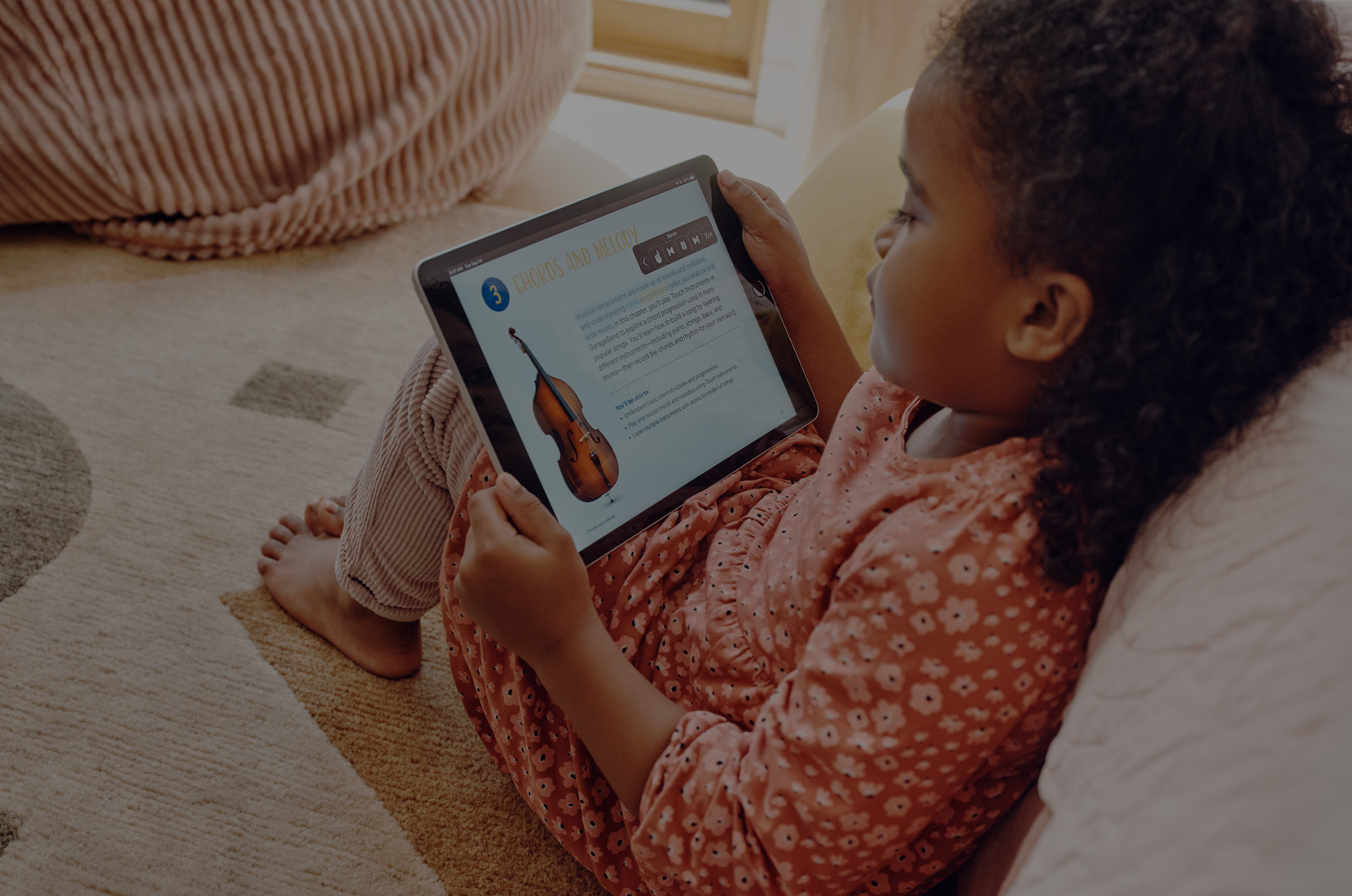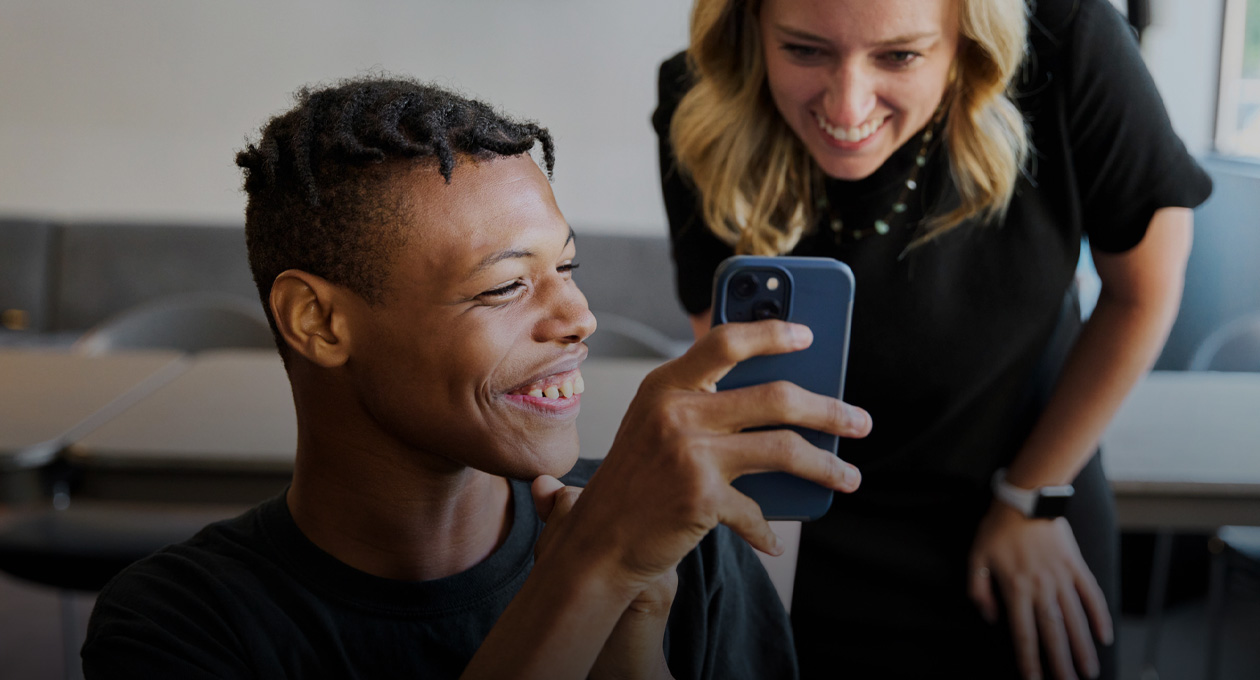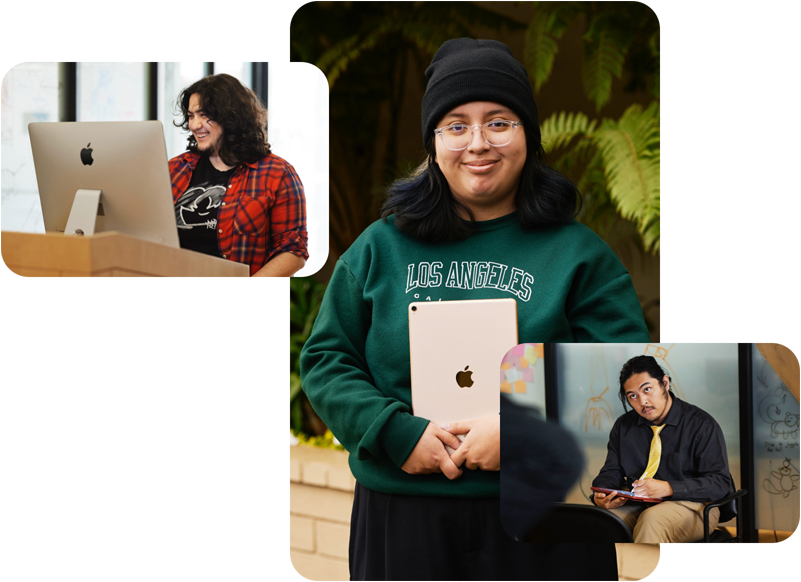Innovasjon som er designet for tilgjengelighet.
Den beste tekno-logien er utviklet for ? kunne brukes av alle. Derfor har produkt-ene og tjenestene v?re inne-bygde funk-sjoner som hjelper deg med ? skape, kommun-i-sere og gj?re alt du elsker – p? din m?te. Vi etterstreber alltid tilgjengelighet, og det er grunnleggende i alt vi gj?r.
Det du m? vite om st?ttefunk-sjonene for syn, h?rsel, tale, mobilitet og kognitive behov.
-
VoiceOver
H?r n?yaktig hva som er p? skjerm-en?din.
V?ret i Oakland, 20°?C
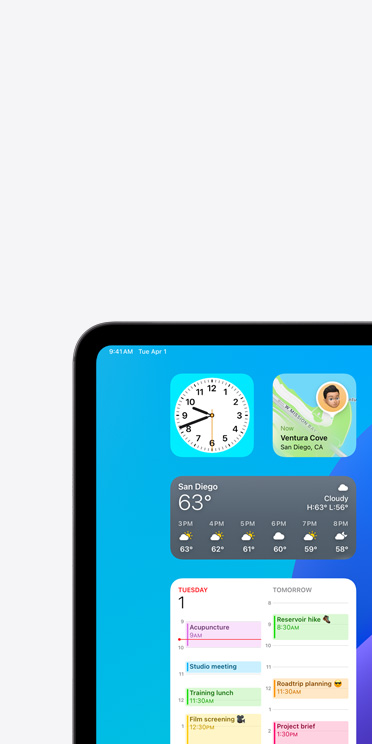
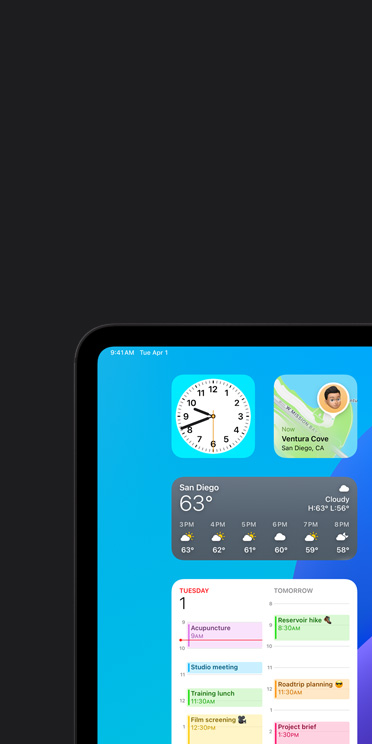

VoiceOver
Brukere som er blinde eller har nedsatt syn, kan dra nytte av VoiceOver – en bransje-ledende skjerm-leser som beskriver inn-holdet p? skjerm-en med tale, punkt-skrift eller begge deler. Det er lett ? kontrollere og navi-gere p? skjerm-en ved hjelp av enkle beveg-elser p? en ber?rings-skjerm, en styreflate eller et Bluetooth-tastatur. VoiceOver kan gi sv?rt detaljerte beskrivelser av om-givelsene. Med Gjenkjenning av omgivelser f?r du beskrivelser av personer og objekter rundt deg, som d?rer, tekst og m?bler.1 VoiceOver har en rekke avanserte tilpasnings-muligheter. Du kan for eksempel modifisere den inne-bygde stemmen som gir deg tale-tilbakemeldinger, og du kan skreddersy detaljniv?et, tempoet, tilh?rende lyder og f?lbare tilbake-meldinger.2
Du kan ogs? koble til en leselist via Bluetooth og bruke den til ? navi-gere p? Apple-enheten. Les og skriv med forkortet eller fullstendig punkt-skrift, og skriv inn punkt-skrift direkte p? ber?rings-skjermen ved hjelp av Oppdateringer i Punktskrift. VoiceOver st?tter mange internasjonale punkt-skrifttabeller. N?r du kommun-i-serer eller sam-arbeider med personer med normalt syn, kan du sl? p? leselistpanelet for ? vise en over-settelse av punkt-skriften p? skjerm-en. Apple-enheter har ogs? st?tte for leselister med flere linjer. Med over 70 leselister som er kompa-tible med iOS og iPadOS, og over 100 med macOS, kan du finne frem til en bruk av punkt-skrift som passer akkurat for?deg.
Se Apple?Support-videoer p? YouTube:
- Slik bruker du VoiceOver til ? navi-gere p? iPhone eller iPad
- Slik kan du sl? p? opplesing av bildebeskrivelser i Kamera-appen p? iPhone, iPad og iPod?touch
- Slik organi-serer du apper med VoiceOver-rotoren p? iPhone og iPad
- Slik velger du en ny stemme for VoiceOver p? iPhone og iPad
- Slik til-passer du uttalen til VoiceOver-assistent-en p? iPhone
- Slik sl?r du p? Si ?emoji? ved opplesning med VoiceOver p? iPhone, iPad og iPod?touch
- Slik bruker du Skjermteppe med VoiceOver p? iPhone, iPad og iPod?touch
-
AirPods?Pro?2 og h?rselshelse
Ta i bruk h?reapparat-funksjon p? klinisk niv?.
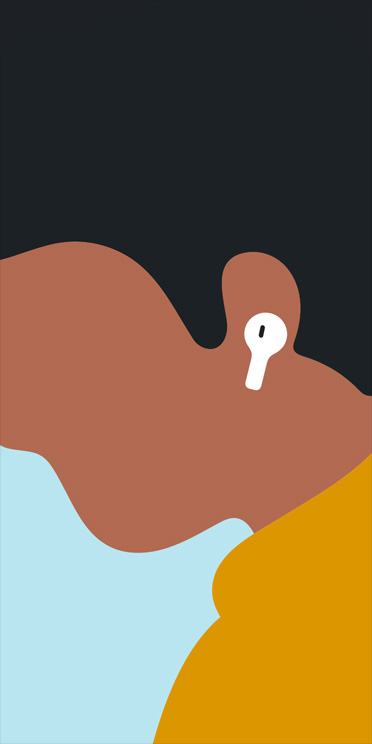

AirPods?Pro?2 og h?rselshelse
AirPods?Pro?2 byr p? verdens f?rste komplette opp-levelse for h?rselshelsen, med H?rselstest, H?reapparatfunksjon p? klinisk niv? og Demping av h?ye lyder.3
Ta en vitenskapelig godkjent h?rselstest i ditt eget hjem p? bare fem minutter ved ? sammenkoble AirPods?Pro?2 med en iPhone eller iPad.3 Du f?r resultater som er enkle ? forst?, og innsikt i h?rselen din. H?reapparatfunk-sjonen p? klinisk niv? kan hjelpe dem som opp-lever mildt til moderat h?rselstap.3 Den foretar justeringer som forbedrer klarheten til stemmer og lyder rundt deg. Du kan ogs? til-passe inn-stillinger som forsterking, balanse og tone. AirPods?Pro?2 har dessuten Demping av h?ye lyder, som fungerer p? tvers av lyttemoduser og dermed bidrar til ? forhindre at du blir utsatt for h?ylytt omgivelsesst?y.
Konfigurer h?rselshelse?p?:
Se Apple?Support-videoer p? YouTube:
-
F?lbar respons for musikk
Opplev musikk gjennom synkron-i-serte vibrasjoner.

F?lbar respons for musikk
F?lbar respons for musikk gir musikkopp-levelser til personer som er d?ve eller har nedsatt h?rsel. Den synkron-iseres med Taptic?Engine i iPhone slik at enheten vibrerer i takt med musikken – og du kan opp-leve musikk gjennom trykk, tekst-urer og finjustert f?lbar respons.4 F?lbar respons for musikk fungerer med millioner av sanger p? Apple?Music, Apple?Music Classical, Shazam og kompa-tible tredjeparts-apper n?r iPhonen er koblet til wifi eller mobil-nett.Sett opp F?lbar respons for musikk?p?:
-
Personlig stemme
Lag en stemme som l?ter som?deg.
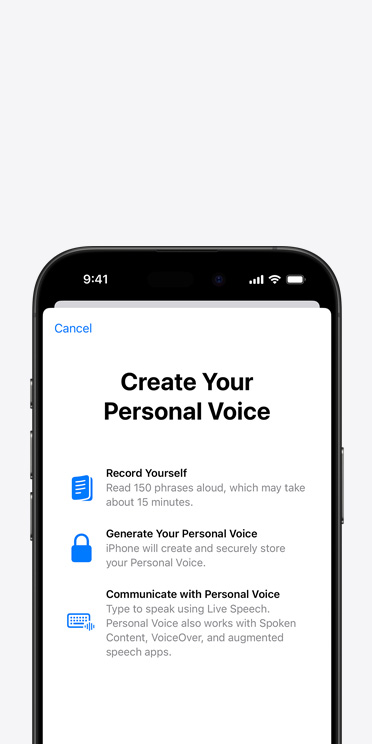
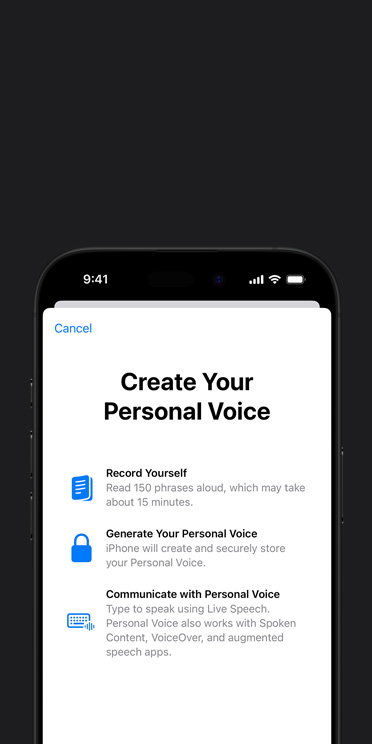

Personlig stemme
Hvis du st?r i fare for ? miste stemmen eller har en helsetil-stand som gradvis p?virker stemmen din, kan Personlig stemme hjelpe deg. Det er en enkel og sikker m?te ? forme en stemme som h?res ut som deg.5 Les gjennom tilfeldige lesetekster og gj?r 15?minutter med opptak som brukes til ? lage en stemme som h?res ut som deg.6 Hvis du har problemer med ? uttale eller lese hele setninger, kan du opprette din person-lige stemme ved ? bruke korte setninger best?ende av bare tre ord. Funksjonen benytter maskin-l?ring lokalt p? enheten for ? ivareta person-vernet ditt. Og Personlig stemme integreres s?ml?st med Direktetale, s? du kan skrive det du vil si – og f? iPhone, iPad, Mac eller Apple?Watch til ? lese det h?yt med din person-lige stemme. Personlig stemme fungerer ogs? med tredjeparts-apper som du tillater, for eksempel AAC-apper (Augmentative and Alternative Communication).Se Apple?Support-videoer p? YouTube:
-
?yesporing
Kontroller enheten din med bare ?ynene.

?yesporing
Hvis du har nedsatt mobilitet eller hvis du m? bruke enheten uten hjelp av hendene, kan du navi-gere p? iPhone og iPad kun ved hjelp av ?ynene. Bruk front-kameraet til ? sette opp og kalibrere ?yesporing p? noen f? sekunder. Og takket v?re maskin-l?ring p? enheten, blir alle dataene som brukes til ? sette opp og styre denne funk-sjonen sikret p? enheten, og ikke delt med Apple. ?yesporing fungerer med b?de iOS-apper og iPadOS-apper, og?krever ikke ytterli-gere maskin-vare eller tilbeh?r.7 For ? hjelpe deg ? navi-gere i ulike apper kan du bruke Dvelekontroll, som gj?r det mulig ? bruke kontroll-funk-sjoner ved ? holde blikket festet p? dem i en angitt tidsperiode. Og med ?yesporing kan du f? tilgang til flere funk-sjoner, som fysiske knapper og sveiping, eller til og med skriving med ?ynene. iPad st?tter ogs? ?yesporingstekno-logi fra tredje-parter.Se Apple?Support-videoer p? YouTube:
-
Assistert tilgang
Tilpass appene etter dine behov.
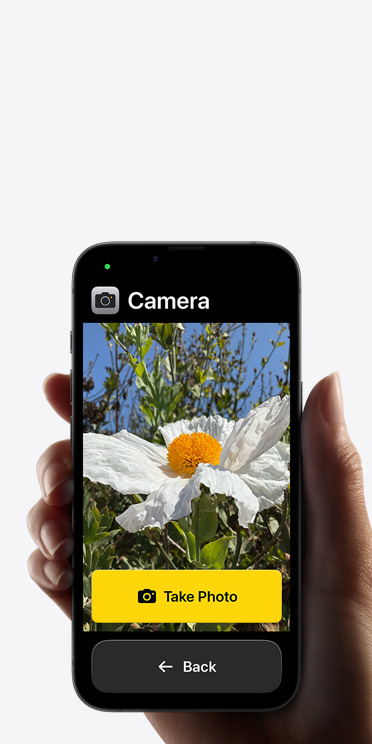
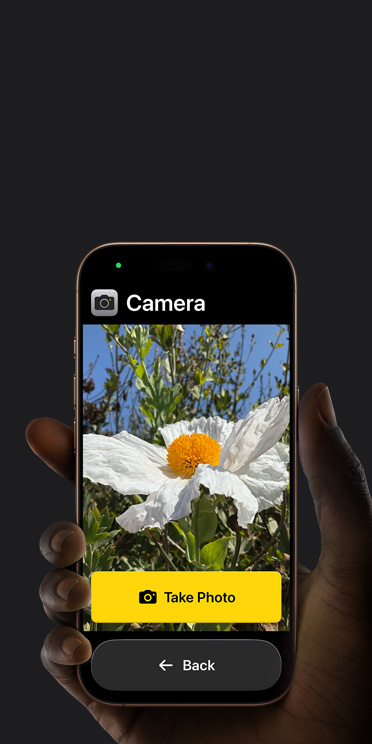

Assistert tilgang
Assistert tilgang gj?r det enkelt for personer med kognitive vansker ? til-passe iPhone og iPad etter person-lige behov og preferanser for ? lette den kognitive belastningen. Funksjonen er utviklet p? bak-grunn av tilbake-meldinger fra personer med kognitive funksjons-nedsettelser og deres st?ttepersoner. Den aktiverer et tilpasset grensesnitt med knapper i kontrast-farger, store tekstetiketter og visuelle alternativer til tekst. Assistert tilgang har ogs? verk-t?y som kan brukes til ? til-passe bruker-opplevelsen i bestemte apper.
En rekke tilpasnings-muligheter gj?r det mulig ? skreddersy Telefon- og FaceTime-appene (sl?tt sammen til én Anrop-app), Meldinger, Kamera, Bilder, Musikk og Lupe. Dersom brukeren foretrekker ? kommun-i-sere visuelt, har for eksempel Meldinger et emoji-tastatur og mulig-heten til ? spille inn video-beskjeder. Du kan velge en mer visuell, rute-nett-basert layout for Hjem-skjerm-en og apper – eller en radbasert layout hvis tekst foretrekkes. Assistert tilgang st?tter ogs? tredjeparts-apper som AAC-apper (Augmentative and Alternative Communication).
Se Apple?Support-videoer p? YouTube: